Devido às mudanças nos objetivos do exame LFCS efetivos 2 de fevereiro de 2016, estamos adicionando os tópicos necessários à série LFCS publicada aqui. Para se preparar para este exame, você é altamente encorajado a usar a série LFCE também.
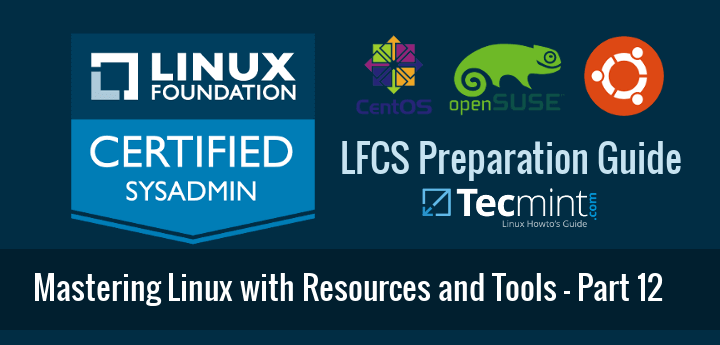
Uma vez que você se acostuma a trabalhar com a linha de comando e se sente confortável fazendo isso, percebe que uma instalação regular do Linux inclui toda a documentação necessária para usar e configurar o sistema.
Outra boa razão para se familiarizar com ferramentas de ajuda na linha de comando é que, nos exames LFCS e LFCE, essas são as únicas fontes de informação que você pode usar – sem navegação na internet e sem pesquisas no google. É só você e a linha de comando.
Por essa razão, neste artigo, forneceremos algumas dicas para usar efetivamente os documentos e ferramentas instalados a fim de se preparar para passar nos exames de Certificação da Fundação Linux.
Páginas de Manual do Linux
A man page, short for manual page, is nothing less and nothing more than what the word suggests: a manual for a given tool. It contains the list of options (with explanation) that the command supports, and some man pages even include usage examples as well.
Para abrir uma página de manual, use o comando man seguido pelo nome da ferramenta sobre a qual deseja saber mais. Por exemplo:
# man diff
irá abrir a página do manual para diff, uma ferramenta usada para comparar arquivos de texto linha por linha (para sair, basta pressionar a tecla q).
Vamos dizer que queremos comparar dois arquivos de texto chamados file1 e file2 no Linux. Esses arquivos contêm a lista de pacotes instalados em duas caixas Linux com a mesma distribuição e versão.
Fazendo um diff entre file1 e file2 nos dirá se há diferença entre essas listas:
# diff file1 file2
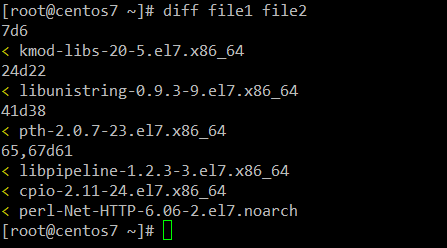
onde o sinal < indica linhas ausentes em file2. Se houvesse linhas ausentes em file1, elas seriam indicadas pelo sinal > em vez disso.
Por outro lado, 7d6 significa que a linha #7 no arquivo deve ser excluída para corresponder ao file2 (o mesmo com 24d22 e 41d38), e 65,67d61 nos diz que precisamos remover as linhas 65 a 67 no arquivo um. Se fizermos essas correções, ambos os arquivos serão então idênticos.
Alternativamente, você pode exibir ambos os arquivos lado a lado usando a opção -y, de acordo com a página do manual. Você pode achar isso útil para identificar mais facilmente linhas ausentes nos arquivos:
# diff -y file1 file2
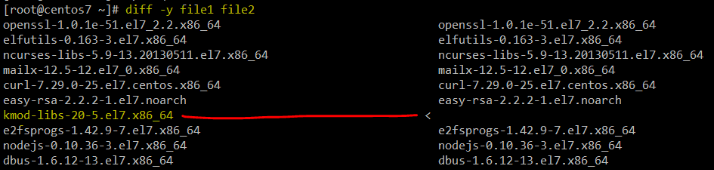
Também, você pode usar diff para comparar dois arquivos binários. Se eles forem idênticos, diff sairá silenciosamente sem saída. Caso contrário, ele retornará a seguinte mensagem: “Arquivos binários X e Y diferem”.
A Opção –help
A opção --help, disponível em muitos (se não todos) os comandos, pode ser considerada uma breve página manual para esse comando específico. Embora não forneça uma descrição abrangente da ferramenta, é uma maneira fácil de obter informações sobre o uso de um programa e uma lista de suas opções disponíveis de relance.
Por exemplo,
# sed --help
mostra o uso de cada opção disponível no sed (o editor de fluxo).
Um dos exemplos clássicos de uso do sed consiste em substituir caracteres em arquivos. Usando a opção -i (descrita como “editar arquivos no local”), você pode editar um arquivo sem abri-lo. Se você quiser fazer um backup do conteúdo original também, use a opção -i seguida por um SUFIXO para criar um arquivo separado com o conteúdo original.
Por exemplo, para substituir cada ocorrência da palavra Lorem por Tecmint (sem diferenciação de maiúsculas e minúsculas) em lorem.txt e criar um novo arquivo com o conteúdo original do arquivo, faça:
# less lorem.txt | grep -i lorem # sed -i.orig 's/Lorem/Tecmint/gI' lorem.txt # less lorem.txt | grep -i lorem # less lorem.txt.orig | grep -i lorem
Observe que cada ocorrência de Lorem foi substituída por Tecmint em lorem.txt, e o conteúdo original de lorem.txt foi salvo em lorem.txt.orig.
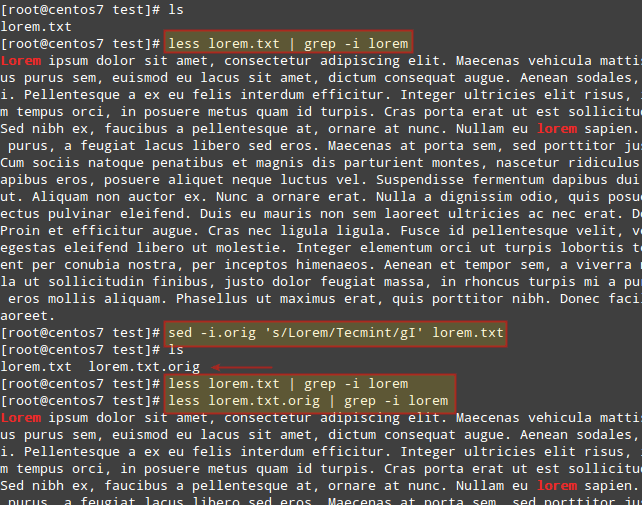
Documentação Instalada em /usr/share/doc
Esta é provavelmente minha escolha favorita. Se você acessar /usr/share/doc e listar o diretório, verá muitos diretórios com os nomes das ferramentas instaladas no seu sistema Linux.
De acordo com o Filesystem Hierarchy Standard, esses diretórios contêm informações úteis que podem não estar nas páginas man, juntamente com modelos e arquivos de configuração para facilitar a configuração.
Por exemplo, consideremos squid-3.3.8 (a versão pode variar de distribuição para distribuição) para o popular proxy HTTP e servidor de cache squid.
Vamos cd para esse diretório:
# cd /usr/share/doc/squid-3.3.8
e faça um listagem de diretórios:
# ls

Você pode querer prestar especial atenção a QUICKSTART e squid.conf.documented. Esses arquivos contêm uma documentação extensa sobre o Squid e um arquivo de configuração com comentários pesados, respectivamente. Para outros pacotes, os nomes exatos podem diferir (como QuickRef ou 00QUICKSTART, por exemplo), mas o princípio é o mesmo.
Outros pacotes, como o servidor web Apache, fornecem modelos de arquivos de configuração dentro de /usr/share/doc, que serão úteis quando você precisar configurar um servidor autônomo ou um host virtual, para citar alguns casos.
Documentação GNU info
Você pode pensar em documentos info como páginas man em esteróides. Dessa forma, eles não apenas fornecem ajuda para uma ferramenta específica, mas também o fazem com hiperlinks (sim, hiperlinks no terminal!) que permitem navegar de uma seção para outra usando as setas e Enter para confirmar.
Talvez o exemplo mais ilustrativo seja:
# info coreutils
Uma vez que o coreutils contém as utilidades básicas de manipulação de arquivos, shell e texto que se espera existirem em todos os sistemas operacionais, você pode esperar razoavelmente uma descrição detalhada para cada uma dessas categorias em info coreutils.
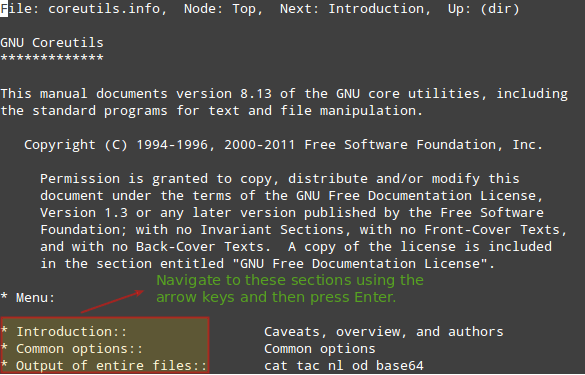
Como acontece com as páginas man, você pode sair de um documento info pressionando a tecla q.
Além disso, o GNU info pode ser usado para exibir páginas man regulares também quando seguido pelo nome da ferramenta. Por exemplo:
# info tune2fs
irá retornar a página man de tune2fs, a ferramenta de gerenciamento de sistemas de arquivos ext2/3/4.
E agora que estamos nisso, vamos revisar alguns dos usos do tune2fs:
Exibir informações sobre o sistema de arquivos em cima de /dev/mapper/vg00-vol_backups:
# tune2fs -l /dev/mapper/vg00-vol_backups
Definir um nome de volume do sistema de arquivos (Backups neste caso):
# tune2fs -L Backups /dev/mapper/vg00-vol_backups
Alterar os intervalos de verificação e contagens de montagem (use a opção -c para definir um número de contagens de montagem e a opção / ou a opção -i para definir um intervalo de verificação, onde d=dias, w=semanas e m=meses).
# tune2fs -c 150 /dev/mapper/vg00-vol_backups # Check every 150 mounts # tune2fs -i 6w /dev/mapper/vg00-vol_backups # Check every 6 weeks
Todas as opções acima podem ser listadas com a opção --help, ou visualizadas na página man.
Resumo
Independentemente do método que escolher para solicitar ajuda para uma determinada ferramenta, saber que eles existem e como usá-los certamente será útil no exame. Você conhece outras ferramentas que podem ser usadas para consultar documentação? Sinta-se à vontade para compartilhar com a comunidade Tecmint usando o formulário abaixo.
Perguntas e outros comentários são mais do que bem-vindos também.
Source:
https://www.tecmint.com/explore-linux-installed-help-documentation-and-tools/













